Upute za uporabu aplikacije Keynote za iPad
- Dobro došli
- Što je novo
-
- Početak rada s aplikacijom Keynote
- Uvod u slike, grafikone i druge objekte
- Izrada prezentacije
- Odaberite način navigiranja prezentacijom
- Otvaranje prezentacije
- Spremanje i dodjeljivanje naziva prezentaciji
- Traženje prezentacije
- Ispis prezentacije
- Prilagođavanje alatne trake
- Kopiranje teksta i objekata između aplikacija
- Osnovne geste dodirnog zaslona
- Uporaba olovke Apple Pencil s aplikacijom Keynote
- Izrada prezentacije pomoću značajke VoiceOver
-
- Dodavanje ili brisanje slajdova
- Dodavanje i prikaz bilješki prezentera
- Promjena veličine slajda
- Promjena pozadine slajda
- Dodavanje ruba oko slajda
- Prikaz ili skrivanje držača mjesta teksta
- Prikaz ili skrivanje brojeva slajdova
- Primjena rasporeda slajdova
- Dodavanje i uređivanje rasporeda slajdova
- Promjena teme
-
- Slanje prezentacije
- Uvod u suradnju
- Pozivanje drugih osoba na suradnju
- Suradnja na dijeljenoj prezentaciji
- Pregled najnovijih aktivnosti u dijeljenoj prezentaciji
- Promjena postavki dijeljene prezentacije
- Prekid dijeljenja prezentacije
- Dijeljene mape i suradnja
- Koristite Box za suradnju
- Izrada animiranog GIF-a
- Objava vaše prezentacije u blogu
- Copyright
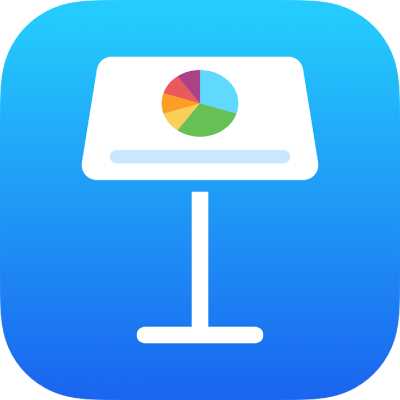
Promjena veličine redaka i stupaca u aplikaciji Keynote na iPadu
Možete promijeniti širinu odabranih stupaca i visinu odabranih redaka u tablici, ili možete istovremeno promijeniti veličinu svih redaka ili stupaca.
Napomena: Ne možete promijeniti širinu ili visinu pojedinačnih ćelija.
Promjena veličine redaka i stupaca
Idite u aplikaciju Keynote
 na iPadu.
na iPadu.Otvorite prezentaciju s tablicom, zatim dodirnite tablicu.
Učinite jedno od sljedećeg:
Podešavanje veličine jednog retka ili stupca: Dodirnite broj ili slovo za redak ili stupac, zatim povucite
 za promjenu veličine.
za promjenu veličine.Promjena veličine svih redaka ili stupaca: Dodirnite
 u gornjem lijevom kutu tablice, zatim povucite plavu točku na dnu ruba tablice za promjenu veličine redaka, povucite točku na desnom rubu tablice za promjenu veličine stupaca ili povucite točku u donjem desnom kutu za promjenu veličine jednog i drugog.
u gornjem lijevom kutu tablice, zatim povucite plavu točku na dnu ruba tablice za promjenu veličine redaka, povucite točku na desnom rubu tablice za promjenu veličine stupaca ili povucite točku u donjem desnom kutu za promjenu veličine jednog i drugog.
Napomena: Ako sadržaj ćelije više ne stane u ćeliju nakon promjene veličine retka ili stupca, dodirnite tablicu, dodirnite broj retka ili slovo stupca, zatim dodirnite Prilagodi.